有没有在线制作markdown甘特图的方法?分享一个实用方法
2022-09-22 14:22:54
甘特图可以清晰地将整个项目的规划展现出来,便于项目成员明确项目进度与时间安排。那有没有在线制作markdown甘特图的方法呢?今天就给大家安利一个在线制作markdown甘特图的方法,借助的是迅捷markdown编辑器,一起来文中看看吧。

操作步骤:
1.在浏览器打开上面的链接,进入迅捷markdown在线网站,点击【创建markdown】按钮,即可开始编辑markdown。
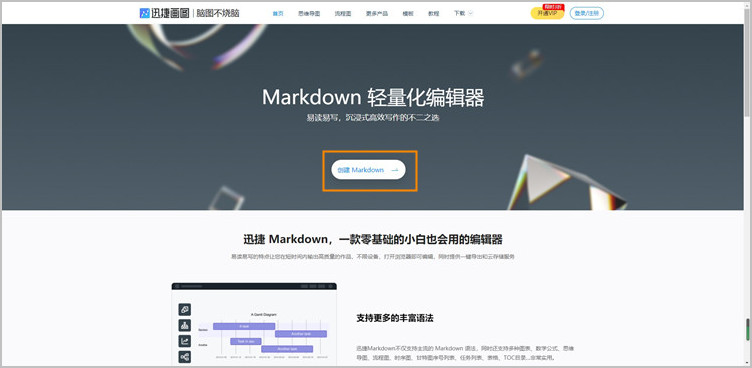
2.进入markdown编辑页面后,我们可以看到左右两个区域,首先在左边的编辑区域输入编码,再使用上方的工具进行编辑,右边的区域会自动呈现出我们排版好的文字内容。
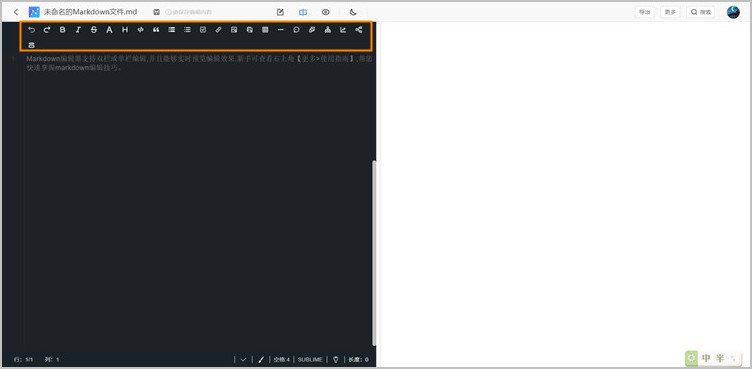
3.如果我们想制作markdown甘特图,首先需要确定好甘特图的各个要素的内容,然后点击工具栏中的甘特图按钮,左边区域会出现以下源码:
```mermaid
gantt
title A Gantt Diagram
section Section
A task: a1, 2014-01-01, 30d
Another task: after a1, 20d
section Another
Task in sec: 2014-01-12, 12d
Another task: 24d
```
其中“section”后可以输入项目名称,接下去的每一行是任务名称。任务后面是时间范围和指定天数,格式为2014-01-01,30d。
我们根据需求在代码中输入甘特图中的文字内容,即可生成一个甘特图。
4.甘特图制作完毕后,点击右上方的【导出】按钮即可将甘特图保存为markdown、HTML、PDF、Word、TXT等格式。
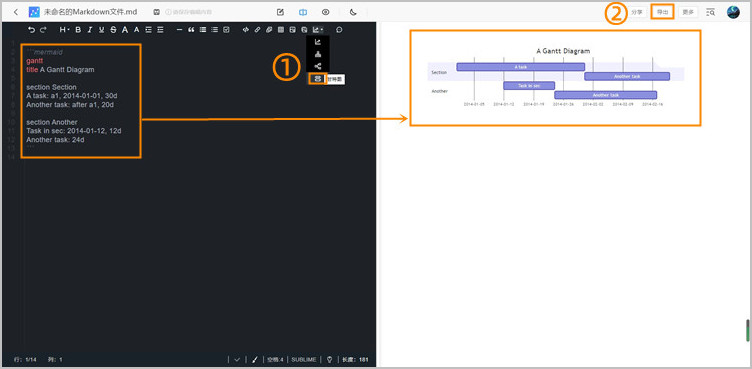
效果图如下:
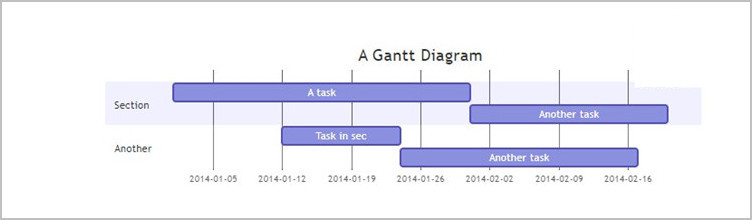
如果大家不知道有没有在线制作markdown甘特图的方法,可以试试迅捷markdown编辑器,功能齐全,是一款零基础的小白也会用的编辑器。
简洁的语法代替排版,从内容到格式,甚至插图,无需鼠标一个键盘即可搞定。适用于教育教学的知识整理,教学规划;学生群体学习笔记,知识总结;职场人员做工作笔记,文章编辑等场景。

操作步骤:
1.在浏览器打开上面的链接,进入迅捷markdown在线网站,点击【创建markdown】按钮,即可开始编辑markdown。
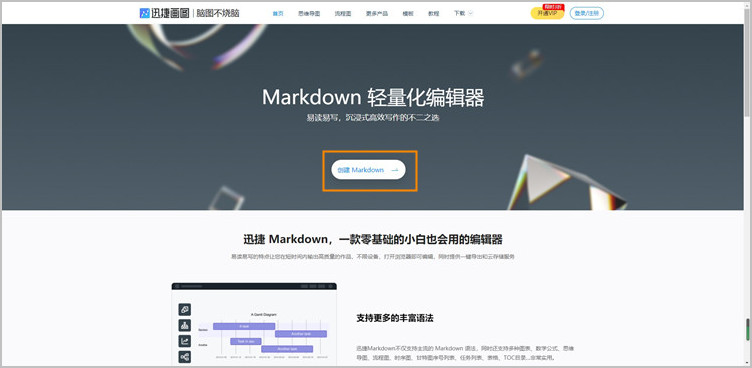
2.进入markdown编辑页面后,我们可以看到左右两个区域,首先在左边的编辑区域输入编码,再使用上方的工具进行编辑,右边的区域会自动呈现出我们排版好的文字内容。
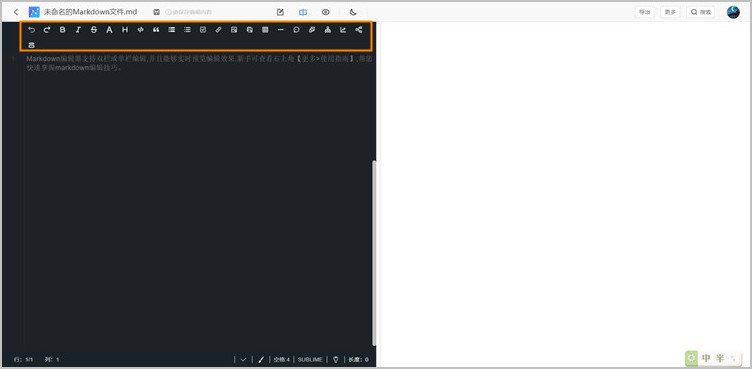
3.如果我们想制作markdown甘特图,首先需要确定好甘特图的各个要素的内容,然后点击工具栏中的甘特图按钮,左边区域会出现以下源码:
```mermaid
gantt
title A Gantt Diagram
section Section
A task: a1, 2014-01-01, 30d
Another task: after a1, 20d
section Another
Task in sec: 2014-01-12, 12d
Another task: 24d
```
其中“section”后可以输入项目名称,接下去的每一行是任务名称。任务后面是时间范围和指定天数,格式为2014-01-01,30d。
我们根据需求在代码中输入甘特图中的文字内容,即可生成一个甘特图。
4.甘特图制作完毕后,点击右上方的【导出】按钮即可将甘特图保存为markdown、HTML、PDF、Word、TXT等格式。
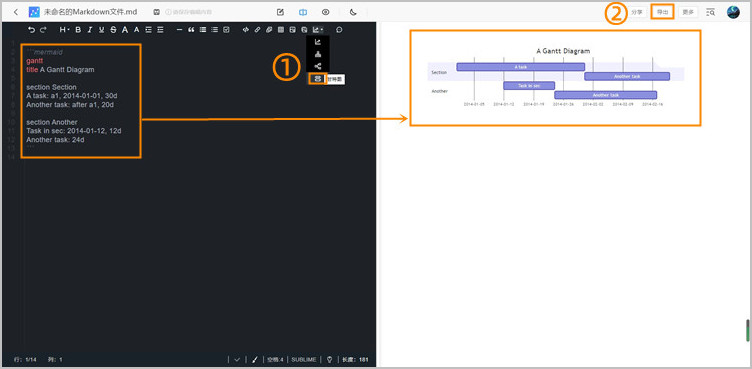
效果图如下:
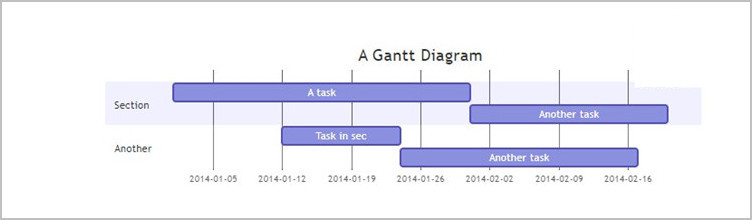
如果大家不知道有没有在线制作markdown甘特图的方法,可以试试迅捷markdown编辑器,功能齐全,是一款零基础的小白也会用的编辑器。
简洁的语法代替排版,从内容到格式,甚至插图,无需鼠标一个键盘即可搞定。适用于教育教学的知识整理,教学规划;学生群体学习笔记,知识总结;职场人员做工作笔记,文章编辑等场景。







